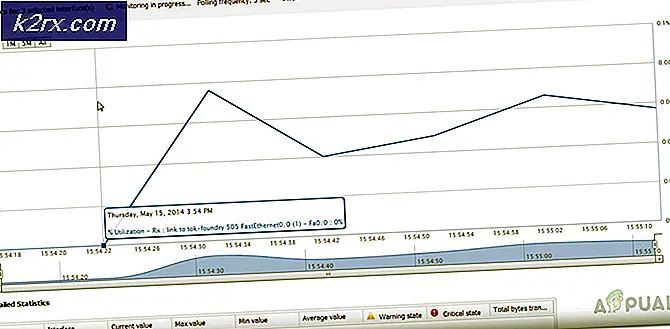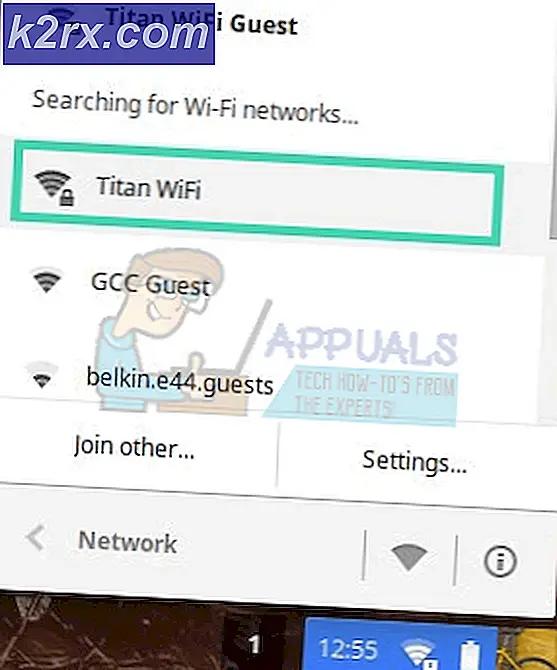So erhalten Sie Official Oreo auf Exynos Samsung Galaxy S8 und S8 Plus
Samsung hat ein offizielles Oreo-Update für die Galaxy S8 und S8 + Modelle veröffentlicht, aber sie haben es endlich angekündigt und die offiziellen Updates sollen in den nächsten Tagen auf ein paar Wochen erscheinen. Wenn Sie jedoch nicht darauf warten können, dass das offizielle Update von OTA bereitgestellt wird oder wenn Sie ein gerootetes Gerät haben und das Update manuell flashen möchten, haben Sie bei Appual darüber Bescheid.
Diese Anleitung führt Sie durch das Oreo Update auf Ihre Galaxy S8 / S8 + Exynos Varianten. Und ja, das offizielle Samsung Oreo Update heißt offiziell CRAP. Ich habe keine Ahnung, ob es ein Akronym für etwas ist oder ob Samsung plötzlich einen Sinn für Humor entwickelt hat.
Warnung: Diese Anleitung gilt nur für die Modelle G950F und G955F, bei denen es sich um die Exynos-Varianten der Modelle Galaxy S8 / S8 + handelt. Fahren Sie nicht mit dieser Anleitung fort, wenn Sie kein Exynos Galaxy S8 / S8 + haben. Dieses Update wird auch problemlos ausgeführt, wenn Sie Nougat ausführen. Wenn Sie jedoch bereits eines der Oreo Beta-Updates ausführen, müssen Sie vor dem Ausführen dieses Handbuchs das Zurücksetzen auf Werkseinstellungen / Daten durchführen.
Bedarf:
- ADB & Fastboot Tools auf Ihrem PC, wenn Sie das Update sideladen möchten, oder wir können es von Ihrer SD-Karte flashen ( siehe Appual's Guide Wie installiere ich ADB unter Windows )
- Odin Werkzeug
Wenn Sie den G950F haben:
- AQL5 Odin
- AQL5 zu CRAP
Wenn Sie den G955F haben:
- AQL5 Odin
- AQL5 bis ZRA5
- ZRA5 zu CRAP
Vorausgesetzte Schritte:
- Entscheiden Sie, ob Sie von SD-Karte oder ADB installieren möchten. Wenn Sie von einer SD-Karte installieren, kopieren Sie die OTA-Datei auf Ihre SD-Karte. Wenn Sie sie per ADB laden möchten, legen Sie die OTA-Datei in den Hauptordner Ihrer ADB-Installation.
- Extrahieren Sie die Odin-Firmware aus dem Abschnitt Anforderungen auf Ihren Desktop.
- Starte dein Galaxy S8 / S8 + neu in den Download-Modus - indem du Bixby + Volume Down + Power hältst.
- Installieren Sie das Odin-Tool auf Ihrem PC und schließen Sie Ihr Galaxy S8 / S8 + über USB an Ihren Computer an.
- Klicken Sie in Odin auf die Schaltfläche BL, und navigieren Sie zum Odin-Firmware-Ordner, den Sie auf Ihrem Desktop extrahiert haben. Wählen Sie die Datei aus, die mit BL beginnt, und machen Sie dasselbe für die Registerkarten AP, CP und HOME_CSC in Odin.
- Klicken Sie in Odin auf die Schaltfläche Start, und warten Sie, bis der Flash-Vorgang abgeschlossen ist. Starten Sie Ihr Gerät neu, und sobald es auf das Android-System neu gestartet wird, schalten Sie Ihr Galaxy S8 / S8 + aus und booten Sie noch einmal in den Download-Modus ( Bixby + Volume Up + Power).
Die nächsten Schritte dieses Handbuchs hängen vom Galaxy-Modell ab, das Sie besitzen. Bitte befolgen Sie nur die Anweisungen für Ihr Modell.
Samsung Galaxy S8 (G950F)
- Wenn Sie von SD-Karte installieren möchten, wählen Sie im Menü Download Mode die Option Apply Update from SD Card. Jetzt wähle einfach update.zip und wähle es mit dem Power Button aus.
- Wenn Sie über ADB seitenladen möchten, wählen Sie "Update von ADB übernehmen" und öffnen dann ein ADB-Befehlsfenster auf Ihrem Computer (halten Sie Umschalt + Rechtsklick gedrückt und wählen Sie aus dem ADB-Hauptordner "Befehlsfenster hier öffnen").
- Wenn die ADB-Konsole gestartet wird, geben Sie Folgendes ein : adb sideload, also beispielsweise adb sideload C: \ ADB \ update.zip
Samsung Galaxy S8 + (G955F)
Wenn Sie von einer SD-Karte installieren möchten, wählen Sie im Menü "Download-Modus" die Option "Update von SD-Karte anwenden". Wählen Sie die Datei G99F AQL5 bis ZRA5.zip.
- Nach dem Neustart des Telefons wird die Oreo Beta 6-Firmware ausgeführt. Starten Sie nun den Download-Modus neu, und wenden Sie dieses Mal das G955F ZRA5 auf CRAP.zip an. Wenn das Telefon installiert und neu gestartet wird, befinden Sie sich in der offiziellen Android Oreo-Version.
- Wenn Sie das Update über ADB seitenübergreifend laden möchten, benötigen Sie die Dateien G955F ZRA5 bis CRAP.zip und G955F AQL5 bis ZRA5.zip im ADB-Hauptordner.
- Wählen Sie im Menü "Download-Modus" die Option "Update von ADB übernehmen" und öffnen Sie dann ein ADB-Befehlsfenster auf Ihrem PC (halten Sie Umschalt + Rechtsklick gedrückt und wählen Sie Befehlsfenster hier im ADB-Hauptordner öffnen).
- Wenn die ADB-Konsole geöffnet wird, geben Sie Folgendes ein : adb sideload und drücken Sie die Eingabetaste.
- Warten Sie, bis das Telefon neu gestartet wurde. Wechseln Sie dann in den Download-Modus, und wiederholen Sie den ADB-Sideload-Befehl für die andere Datei (G955F ZRA5 bis CRAP.zip).
- Wenn das Telefon neu gestartet wird, befinden Sie sich in der offiziellen Android Oreo-Version.
PRO TIPP: Wenn das Problem bei Ihrem Computer oder Laptop / Notebook auftritt, sollten Sie versuchen, die Reimage Plus Software zu verwenden, die die Repositories durchsuchen und beschädigte und fehlende Dateien ersetzen kann. Dies funktioniert in den meisten Fällen, in denen das Problem aufgrund einer Systembeschädigung auftritt. Sie können Reimage Plus herunterladen, indem Sie hier klicken